הוספת טריגר
| תיאור |
| דרך הגעה למסך |
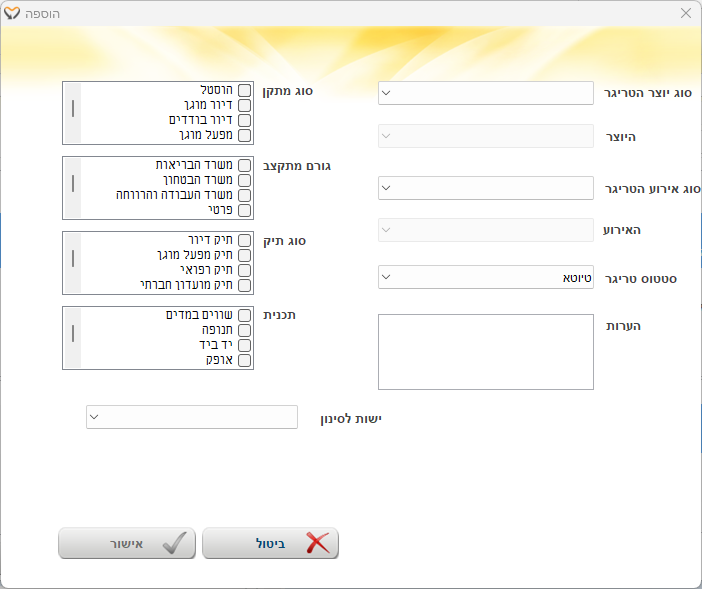
| הסבר |
דוגמאות לסוג יוצר טריגר:
-
-
- "הוספת שאלון" - במידה ומקבל השירות/העובד מילא שאלון - תתבצע פעולה כלשהי כמו: תיעוד אוטומטי של מעקב טיפול בתיק - "מולא שאלון".
- "הצמדת עובד" - במידה ויוצמד למקבל השירות עובד - תתבצע פעולה כמו: העובד יקבל הודעה כי הוא וצמד למקבל השירות X.
- "שינוי תרופתי" - במידה ובוצע שינוי תרופתי למקבל שירות - תתבצע פעולה כלשהי כמו יצירת מעקב טיפול בתיק
-
בשדה "היוצר" יש להגדיר את הערך שיוצר את הטריגר (בשדה זה יוצגו ערכים בהתאם לערך שבחרנו בשדה "סוג יוצר טריגר").
דוגמאות ליוצר:
-
-
- במידה ובחרנו בשדה 'סוג יוצר טריגר' את הערך "הוספת שאלון", בשדה "היוצר" נבחר את שם השאלון הספציפי
- במידהובחרנו בשדה 'סוג יוצר טריגר' את הערך "מעקב טיפול", בשדה "היוצר" נבחר את שם המעקב טיפול הספציפי
-
לאחר שבחרנו מי הגורם לטריגר, נגדיר מה יקרה אם הטריגר פעל בשדה "סוג אירוע הטריגר".
דוגמאות לסוג אירוע הטריגר:
-
-
- "מעקב טיפול" - בעקבות מילוי שאלון יתועד מעקב טיפול בתיק.
- "שליחת מסרון/דוא"ל" - בעקבות הצמדת עובד לקבל שירות, העובד יקבל הודעה.
-
בשדה "האירוע" יש להגדיר את הערך של האירוע.
דוגמאות לאירוע:
-
-
- במידה ובחרנו בשדה 'סוג אירוע הטריגר' את הערך "מעקב טיפול", בשדה "האירוע" נבחר את שם המעקב טיפול הספציפי.
- במידה ובחרנו בשדה 'סוג אירוע הטריגר' את הערך "שליחת מסרון/דוא"ל", בשדה "האירוע" נבחר האם ישלח דוא"ל, מסרון או גם וגם.
-
לאחר מכן נוכל להגדיר את התנאים לטריגר:
סוג המתקנים שבהם יפעל הטריגר, הגורם המתקצב, האם רלוונטי לסוג תיק ספציפי או לתוכנית ספציפית.
ולבסוף נוכל לרשום בהערות תיאור קצר לטריגר כדי שנוכל לזהות אותו וסטטוס הטריגר - טיוטא / פעיל / סגור.
| שדות וכפתורים |
| שם שדה | הסבר |
|---|---|
| סוג יוצר הטריגר |
הגורם שבעקבותיו מתחיל הטריגר:
|
| היוצר |
בחירת ערך מתוך רשימה בהתאם לערך שנבחר בשדה "סוג יוצר טריגר".
|
| סוג אירוע הטריגר |
מה יקרה כאשר יופעל הטריגר?
|
| האירוע |
בחירת ערך מתוך רשימה בהתאם לערך שנבחר בשדה "סוג אירוע טריגר".
|
| סטטוס טריגר | האם הסטטוס בבניה (טיוטה), פעיל או סגור |
| הערות | מלל חופשי. ניתן לכתוב טקסט שיעזור לנו לזהות את הטריגר |
| ישות לתאריך | שדה זה יוצג רק כאשר נבחר בשדה "סוג יוצר הטריגר" את הערך "תאריכי". לאיזה ישות מתייחס הטריגר |
| שדה תאריך | שדה זה יוצג רק כאשר נבחר בשדה "סוג יוצר הטריגר" את הערך "תאריכי". לאיזה שדה בישות מתייחס הטריגר |
| סוג מתקן | קביעת הטריגר לסוג מתקן/ים ספציפי/ים (הוסטל, דיור מוגן, דיור בודדים, בסיס וכדומה) |
| גורם מתקצב | קביעת הטריגר לגורם/ים מתקצב/ים ספציפי/ם (משרד הבריאות , משרד הביטחון, ביטוח לאומי, משרד העבודה והרווחה וכדומה) |
| סוג תיק | קביעת טריגר לפי סוג/י תיק/ים ספציפי/ם (דיור, מפעל מוגן, מועדון חברתי, תעסוקה נתמכת, צבא וכדומה) |
| תכנית | קביעת טריגר לפי תכנית/ות ספציפית/ספציפיות |
| ישות לסינון | הגדרת הישות אליה יתייחס מך הגדרת היישויות |
| ביטול | ביטול הפעולה ויציאה מהמסך |
| אישור | אישור הפעולה ויציאה מהמסך |
| גלו עוד |
ופתחתי תיק ב1.1.24 בתאריך 8.1.24 יווצר השאלון בתיק (הישות לא נוצרת מיד עם כניסת יוצר הטריגר אלא לפי הזמן שהוגדר לתאריך הקובע(.
מספר מאמר: 411
פורסם: 17-02-2021
עדכון אחרון: 29-04-2025
כתובת אתר: https://kb.nativ.app/article.php?id=411